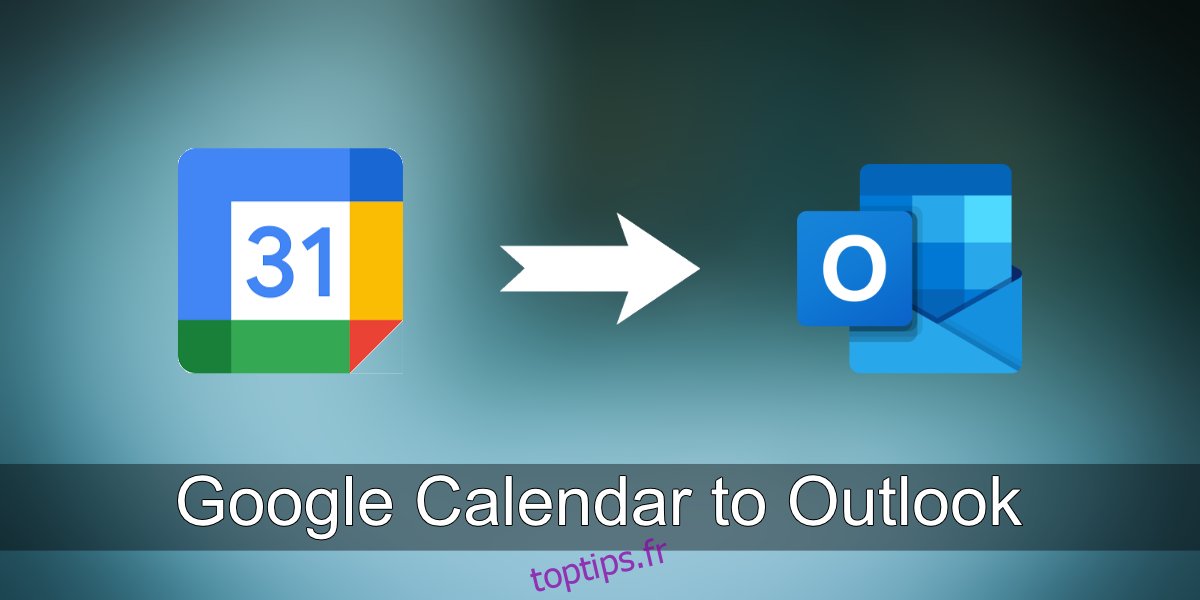Google Agenda fonctionne avec tous les clients de messagerie de bureau et Web. Outlook est capable de se connecter à tous les types de services de messagerie. Il va de soi que les données peuvent être synchronisées entre les deux.
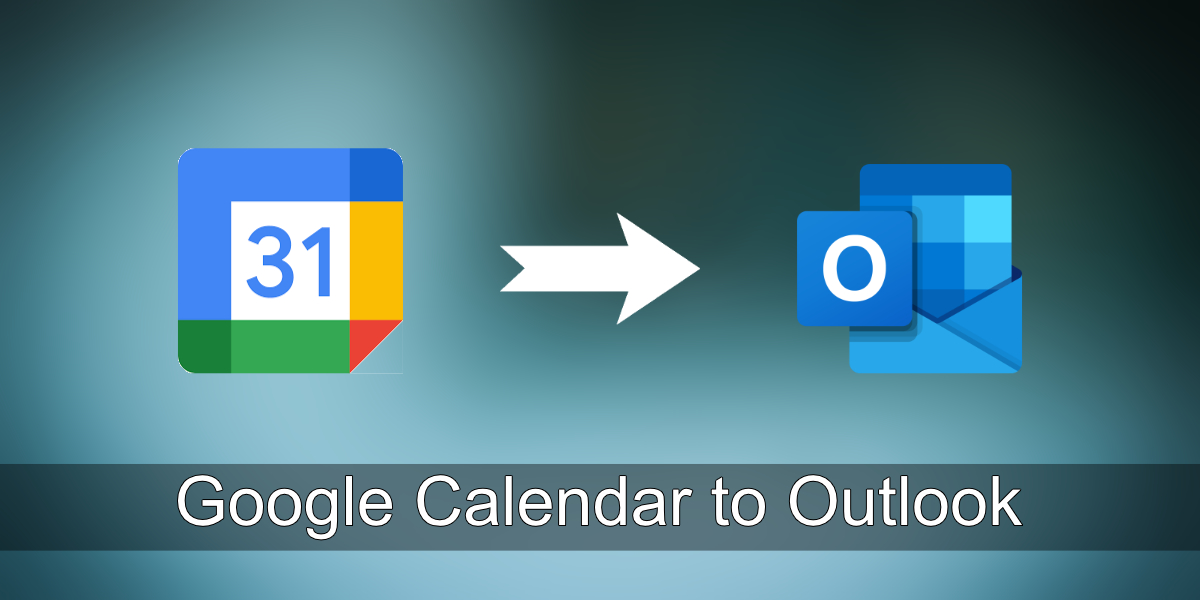
Table des matières
Google Agenda vers Outlook
Outlook est à la fois un service de messagerie et une application de bureau. L’application de bureau et l’application Web vous permettent de connecter d’autres e-mails non Outlook et non Microsoft. Vous pouvez recevoir des e-mails d’autres comptes dans Outlook, ce qui est très bien si vous aimez ses fonctionnalités. En plus des e-mails, il synchronisera également les événements de Google Calendar.
Cela dit, si vous souhaitez uniquement ajouter des événements de Google Calendar à Outlook, mais que vous ne souhaitez pas ajouter le compte de messagerie, vous pouvez également le faire. Voici comment.
Ajouter Google Agenda à Outlook
Pour ajouter un calendrier Google à Outlook, sans signer le compte Google associé dans Outlook, vous devez ajouter le calendrier en tant que flux.
Ouvrez Google Agenda.
Dans la colonne de gauche, cliquez sur le bouton Plus d’options à côté du calendrier que vous souhaitez ajouter.
Sélectionnez Paramètres et partage.
Sur l’écran Paramètres et Partage, faites défiler jusqu’à la section Intégrer le calendrier.
Recherchez le champ Adresse secrète au format iCal.
Copiez l’adresse dans votre clipboard.
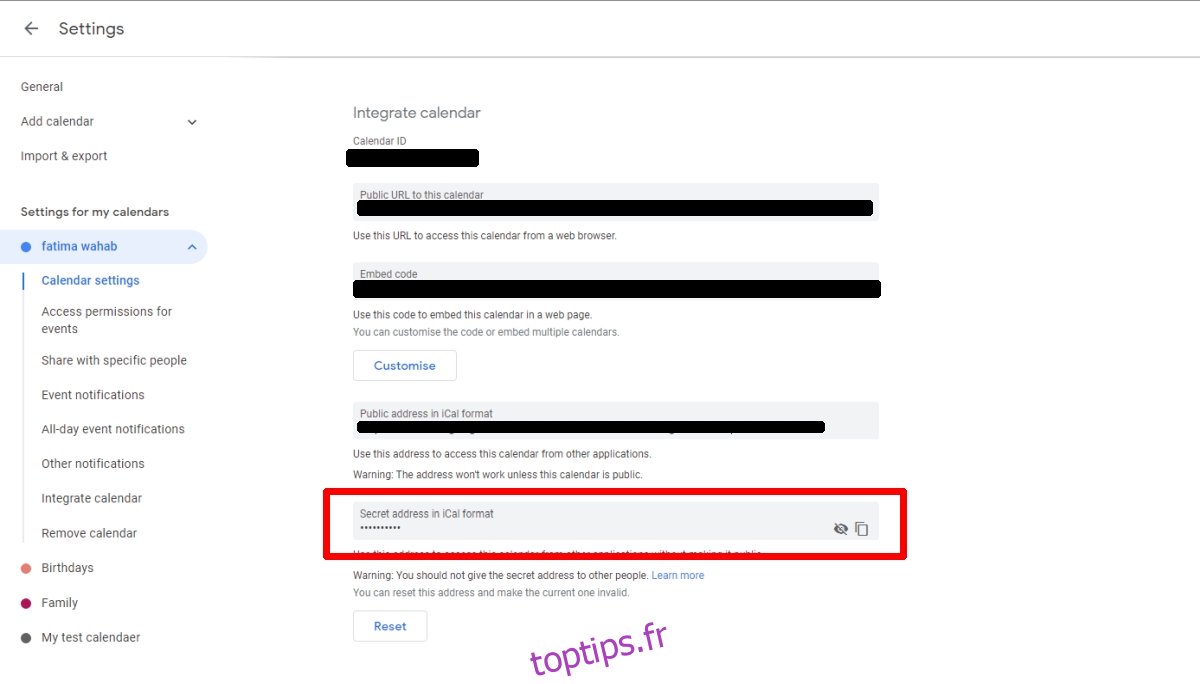
Ouvrez Outlook.
Allez dans Fichier>Paramètres du compte>Paramètres du compte.
Sélectionnez l’onglet Calendriers Internet.
Cliquez sur Nouveau.
Entrez l’adresse copiée dans le champ d’adresse.
Cliquez sur Ajouter.
Le calendrier sera ajouté et vous pourrez voir vos événements Google Calendar dans Outlook.
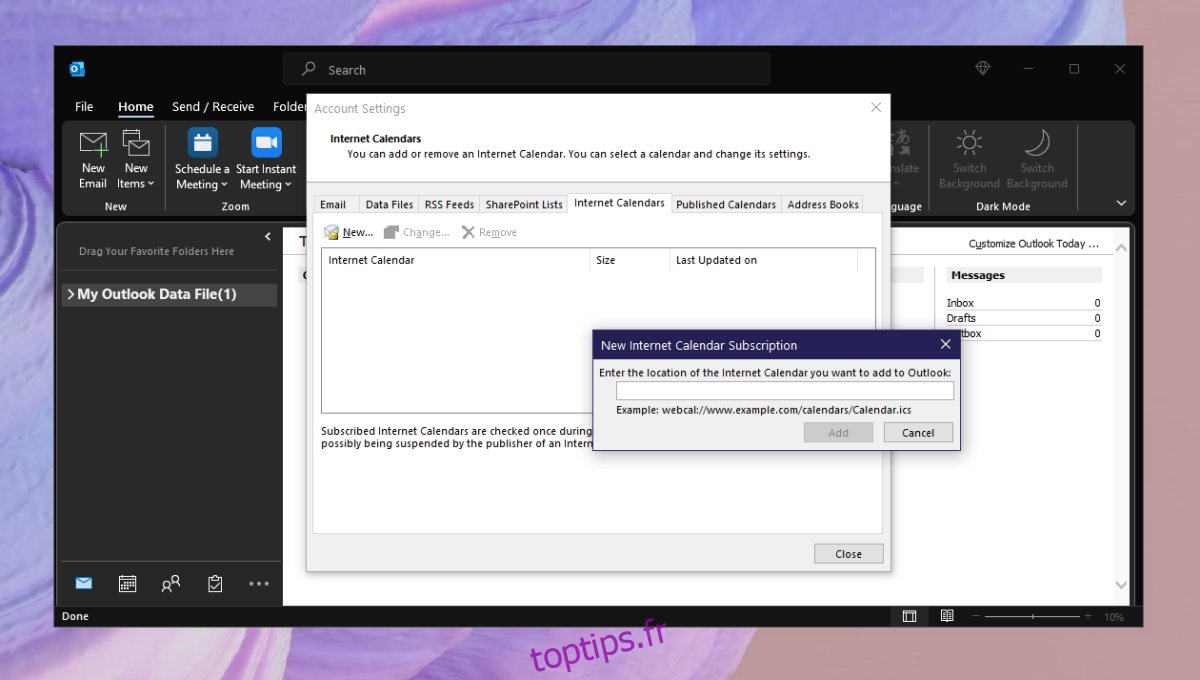
Étant donné que vous extrayez des informations directement de Google Agenda, tous les nouveaux événements que vous ajoutez au calendrier seront automatiquement synchronisés avec Outlook. Vous devez ouvrir Outlook pour synchroniser les événements. Vous n’avez pas besoin de vous connecter à votre compte Google et cette méthode ne vous oblige pas à rendre le calendrier public.
Conclusion
Google Agenda offre l’une des meilleures interopérabilités entre les applications. Il n’essaie pas d’empêcher les autres applications d’interagir avec lui et permet librement aux données de se synchroniser avec eux s’ils ont le mécanisme configuré pour cela. Non seulement vous pouvez synchroniser tous les événements d’un ou de tous vos calendriers Google Calendar vers Outlook, mais vous pouvez également télécharger l’intégralité de votre calendrier Google au format ZIP. Si un client de bureau le permet, ce fichier ZIP exporté peut être importé pour vous donner un historique complet de tous les événements de votre agenda Google. N’oubliez pas qu’un seul compte Google Agenda contient plusieurs calendriers. Assurez-vous d’ajouter le bon.